Guide de mise à jour
- Introduction
- Bonnes pratiques pour la version 2023 R2
- Mise à jour de DigDash Enterprise vers la version 2023 R2
- Procédure de mise à jour
- Étape 1 : Sauvegarde de la configuration
- Étape 2 : Arrêt du serveur
- Étape 3 : Sauvegarde et suppression des anciennes applications
- Étape 4 : Copie des nouvelles applications
- Étape 5 : Récupération des add-ons
- Étape 6 : Modification de la variable JAVA_OPTS
- Étape 7 : Redémarrage du serveur
- Étape 8 : Restauration
- Étape 9 : Nettoyage du cache du navigateur
- Étape 10 : Régénération des modèles de données
- Modification du module DDAudit
- Procédure de mise à jour
- Modifications de comportement dans la 2023 R2
- Déploiement d'un patch sur une 2023 R2
Introduction
Ce guide décrit la procédure et les précautions à prendre pour mettre à jour votre version DigDash Enterprise vers la nouvelle version 2023R2.
Il présente également les modifications de comportement introduits dans cette version.
Ce guide vous concerne UNIQUEMENT si vous respectez les bonnes pratiques décrites dans le paragraphe dédié.
Si ce n'est pas le cas, reprenez l'installation de zéro selon le guide d'installation Linux ou Windows.
Les archives d’installation de DigDash Enterprise sont nommées sous le modèle digdash_enterprise_2023R2_64.zip ou digdash_enterprise_2023R2_numpatch_64.zip.
Après extraction, le dossier s’appellera digdash_enterprise_2023R2_64 ou digdash_enterprise_2023R2_numpatch_64.
Pour expliciter la procédure, le dossier d’installation de la plus ancienne des versions sera nommé install_dd_OLD et le dossier d’installation de la plus récente des versions install_dd_NEW.
Le numéro de version est visible dans le fichier version.txt de l'archive ou depuis la page « Configuration / État du serveur » (« Version DigDash Enterprise » en haut à gauche dans la rubrique « État général »).
Configuration supportée :
- Serveur : Tomcat 9 (Windows et Linux)
- Serveur : Java 11 (Windows et Linux)
Sous Linux vous devrez au minimum installer Java en suivant les recommandations du Guide d'installation.
Bonnes pratiques pour la version 2023 R2
Pour un fonctionnement optimal de DigDash Enterprise, il est recommandé d'appliquer les préconisations suivantes :
- Utilisation du fichier digdash.properties pour stocker la configuration des environnements.
Pour plus d'informations sur le paramétrage du fichier, consultez la page Paramétrage du fichier digdash.properties.
- Utilisation d'un système de base de données externe pour les bases DDAudit, Comments et DDEntry.
Pour plus d'informations sur l'installation d'un système de base de données externe, consultez le paragraphe :- Installation de MariaDB pour un environnement de production Windows.
- MariaDB (Préconisé) pour un environnement de production Ubuntu.
- Utilisation d'un Tomcat séparé de l'installation DigDash (installation par le gestionnaire de package de l'OS).
Pour plus d'informations sur l'installation d'un Tomcat séparé, consultez le paragraphe :- Installation de Tomcat 9 pour un environnement de production Windows.
- Tomcat 9 pour un environnement de production Ubuntu.
- Utilisation d'OpenDJ à la place de adswrapper.
Pour plus d'informations sur l'installation de OpenDJ, consultez le paragraphe :- Installation d'OpenDJ pour un environnement de production Windows.
- Installation d'OpenDJ pour un environnement de production Ubuntu.
Mise à jour de DigDash Enterprise vers la version 2023 R2
Ce paragraphe vous concerne si vous mettez à jour DigDash Enterprise depuis une version 2021 R1 ou ultérieure vers la version 2023 R2.
Pour une mise à jour depuis une version 2021 R1 ou antérieure, veuillez contacter DigDash à l’adresse contact@digdash.com.
Procédure de mise à jour
Étape 1 : Sauvegarde de la configuration
Effectuez une sauvegarde complète de votre configuration : entrées LDAP (utilisateurs, rôles, groupes d'autorisations), modèles de données, tableaux de bord, etc.
Si vous aviez ajouté des fichiers à votre installation (modification de logos, imags, css, adjonction de JSP, ...) il faudra les reporter dans la nouvelle installation.
Consultez la documentation Sauvegarde et restauration.
Étape 2 : Arrêt du serveur
Arrêtez le serveur DigDash :
- Sous Windows : cliquez-droit sur votre service ("Tomcat 9" par défaut), puis cliquez sur Arrêter depuis votre application Services de Windows.
- Sous Linux : utilisez la commande service tomcat9 stop
Étape 3 : Sauvegarde et suppression des anciennes applications
Sauvegardez puis effacez les fichiers et dossiers de <install_dd>/webapps :
Dossiers :
| Fichiers :
|
Étape 4 : Copie des nouvelles applications
Dézippez la nouvelle version du produit dans un emplacement temporaire.
Naviguez dans ce dossier temporaire jusque dans le dossier webapps.
Copiez les fichiers suivants dans le même dossier de votre installation :
- adminconsole.war
- ddenterpriseapi.war
- digdash_dashboard.war
- studio.war
Le dossier webapps doit maintenant contenir 4 fichiers .war et le dossier ROOT.
Étape 5 : Récupération des add-ons
Copiez le contenu du répertoire add-ons vers le même endroit dans votre installation.
Si vous aviez modifié certains fichiers (importtools, backtuptools, ...) sauvegardez-les avant la copie.
Étape 6 : Modification de la variable JAVA_OPTS
Un paramètre doit être ajouté à la variable JAVA_OPTS pour l'encodage UTF-8 (gestion des carcatères spéciaux).
Sur Linux
- Éditez le fichier suivant:
- Ajoutez le paramètre -Dfile.encoding=UTF-8 à la variable JAVA_OPTS afin d'obtenir le résultat suivant:
Sur Windows
- Allez dans le répertoire d’installation de Tomcat puis dans le répertoire bin et lancer tomcat9w.exe.
- Allez dans l’onglet Java.
- Ajoutez le paramètre -Dfile.encoding=UTF-8 à la fin de la variable JAVA_OPTS comme ci-dessous :
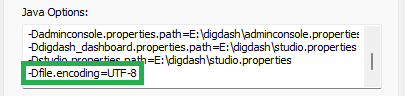
Étape 7 : Redémarrage du serveur
Redémarrez le serveur DigDash :
- Sous Windows : cliquez-droit sur votre service ("Tomcat 9" par défaut), puis cliquez sur Démarrer depuis votre application Services de Windows.
- Sous Linux : utilisez la commande service tomcat9 restart
et laissez Tomcat redéployer les nouvelles applications.
Sous Linux, reportez-vous au Guide d'installation Linux.
Sous Windows, reportez-vous Guide d'installation Windows.
Étape 8 : Restauration
Si vous avez configuré votre nouvelle installation pour pointer sur votre ancien dossier des données la restauration n'est pas nécessaire.
Sinon (nouveau dossier des données) utilisez la sauvegarde de l’étape 1 pour restaurer les entrées LDAP (utilisateurs, rôles, groupes d'autorisations).
Étape 9 : Nettoyage du cache du navigateur
Supprimez le cache du navigateur (raccourcis sur la plupart des navigateurs : Ctrl + Shift + Suppr).
Étape 10 : Régénération des modèles de données
Dans l'onglet Flux du Studio, cliquez-droit sur chaque portefeuille de flux puis cliquez sur Synchroniser pour tous les utilisateurs.
Dans la boite Confirmer la synchronisation du portefeuille de rôle, cochez la case Forcer la génération des cubes des données des flux sélectionnés puis, la case Forcer la génération de tous les cubes dépendants.

Modification du module DDAudit
Le module DDAudit a été modifié en version 2023 R1. Si vous avez déployé DDAudit dans une version précédente, suivez les instructions suivantes :
- Si vous n'avez pas modifié les modèles et les flux de DDAudit, et si vous n'avez pas créé de nouveaux modèles et flux, alors il est conseillé de désinstaller le module DDAudit, en supprimant le rôle et ses données puis de le réinstaller depuis le zip d'installation de cette nouvelle version, ou via le gestionnaire DigDash Metadata Service depuis le Studio.
- Si vous avez créé vos propres modèles et flux pour DDAudit, ou si vous avez modifié les modèles de données, vous devez modifier les requêtes SQL des modèles de données modifiés ou créés afin qu'ils n'utilisent plus le champ user mais dd_user (les noms des dimensions et mesures restent inchangés).
Modifications de comportement dans la 2023 R2
De nouvelles fonctionnalités ou la résolution de bugs dans la 2023 R2 sont à l'origine de modifications de comportement susceptibles d'avoir un impact. Il est donc recommandé de consulter la liste des modifications de comportement ci-dessous.
💡 Les éléments marqués d'une astérisque * sont ceux pour lesquels il est possible, si nécessaire, de rétablir le comportement antérieur. Veuillez consulter le paragraphe Rétablissement des comportements antérieurs pour plus d'informations.
Sécurité
Affichage des cubes
L'utilisateur doit désormais avoir l'autorisation Gérer les serveurs et ajouter le paramètre showCubes=true dans l'url pour afficher les cubes dans la page de Sauvegarde.
Import de fichiers dans l'Assistant de Création de Tableau de Bord
L'utilisateur doit désormais avoir l'autorisation (ACL) Soumettre un document pour importer des fichiers dans l'Assistant de Création de Tableau de Bord.
Sources de données
Postgreqsl
La propriété AUTO_COMMIT est désormais désactivée par défaut pour les requêtes sur des sources de données.
Gestion des utilisateurs
Pour les Pages de tableaux de bord accessibles et les Objets de tableaux de bord accessibles, la valeur de l'utilisateur est désormais concaténée aux valeurs des profils qui lui sont attribués.
Paramètres serveur
Bases de données
La modification de paramètres pour les bases de données Audit et Commentaires ne nécessite plus de redémarrage serveur.
Variables serveur
Le fichier serversettings.xml doit désormais être modifié comme suit afin d'afficher l'onglet Variables serveur dans les Paramètres serveur :
<group category="$uisrv.Advanced" id="serverParams" name="$uisrv.ServerParams">
# Par :
<group id="serverParams" name="$uisrv.ServerParams" category="$uisrv.Advanced" catMenuName="$uisrv.Servers" menu="0" submenu="5">
Sauvegarde
Lors de la réalisation d'une sauvegarde, lorsque l'on sélectionne l'option Exporter les fichiers dépendants (sources de données du serveur Common Datasources, icônes, feuilles de styles...), les images référencées dans les tableaux de bord sont désormais incluses.
Modèles de données
Il n'est plus possible de réaliser une jointure à partir d'un modèle en union associative ni de réaliser une union associative sur une clé à partir d'un modèle en union associative sur une autre clé.
Studio
L'interface d'édition des graphiques a été refondue afin d'améliorer l'expérience utilisateur.
Un ensemble de fonctionnalités / propriétés a été déplacé. Consultez la page Changements édition des graphiques pour obtenir de l'aide.
Fabriques de documents
Le mécanisme de numérotation des pages a changé.
Les fabriques de documents pour lesquelles la numérotation des pages était activée jusqu'à présent vont se voir générer une zone de texte en pied de page dans le coin inférieur droit, dont le contenu est ${builder.pageIndex}/${builder.pageCount} (numéro de page/nombre de pages).
Éditeur de tableau de bord
Arrière-plan
Si un arrière-plan est défini dans l'interface Paramètres -> Propriétés -> Tableau de bord, il s'applique désormais par défaut à tous les nouveaux rôles ajoutés.
Thème
Le fichier CSS par défaut "default.css" n'est plus chargé automatiquement.
Pour les utilisateurs qui utilisent default.css, aucun CSS ne sera chargé. Pour continuer à l'utiliser, il faut le définir dans l'Éditeur de tableaux de bord -> Propriétés > Thème.
Graphiques
Tri dans les tableaux
La flèche de tri est désormais placée à gauche de la cellule (afin d'éviter tout chevauchement avec le texte).
Pagination des tableaux
Une nouvelle méthode de pagination pour les très grands tableaux permet d'éviter des chargements trop longs.
Par défaut, la pagination est activée avec 100 lignes par page et le défilement virtuel est désactivé
Les boutons de pagination sont désactivés si le nombre de lignes de la page courante est inférieur au nombre total de lignes de la page défini dans l'interface utilisateur (100 par défaut).
Export
Nom de fichier
Le nom du fichier exporté est désormais le nom du flux sans tiret. Par exemple, "Mon flux" est exporté dans le fichier "Mon flux". Auparavant, "Mon flux" était exporté dans le fichier "Mon_flux".
Tableau croisé
Lors de l'export Excel sans styles d'un tableau croisé, les cellules d'en-tête sont maintenant fusionnées.
Export Excel
L'export Excel sans les styles est désormais autorisé seulement pour les tableaux.
Taille de police proportionnelle à la taille du graphique
L'option Taille de police proportionnelle à la taille du graphique n'est plus disponible sur les graphiques de type Tableaux, Rapport HTML et rapport Texte. Si cette option a été activée dans une version antérieure, cela ne fonctionnera plus.
DDAudit
Liste des cubes*
La liste des cubes rafraîchis dans la base de données d'audit n'est plus nettoyée tous les jours. Elle est désormais conservée 6 mois (paramètre par défaut) dans la base de données.
Mémoire
Dans DDAudit, le champ Mémoire correspond désormais à la taille réelle du cube en mémoire.
Divers
Taille en mémoire d'un cube
La taille en mémoire d'un cube inclut désormais la taille des données rattachées. Ainsi, la taille évolue après le chargement du cube, en fonction du chargement et de l'utilisation des données.
Scripts et date
La méthode getFullYear() est désormais disponible pour obtenir la date. Elle renvoie l'année de la date renseignée d'après l'heure locale.
Il fallait auparavant utiliser getYear() + 1900. Cette méthode peut continuer à être utilisée mais n'est pas recommandée.
Rétablissement des comportements antérieurs
Il peut être intéressant dans certains cas de rétablir le comportement antérieur.
Pour cela, il faut éditer le fichier system.xml situé dans <DD Install>/Enterprise Server/ddenterpriseapi/config/system.xml et ajouter une ligne de propriété spécifiant le comportement.
Cette opération nécessite un redémarrage du serveur DigDash.
Liste des cubes
Modifiez la valeur de la propriété suivante à false :
<Property key=" PROP_AUDIT_KEEP_MISSING_CUBES" value="false"/>
Déploiement d'un patch sur une 2023 R2
Ce paragraphe concerne la mise à jour d'une version 2023 R2 vers une autre 2023 R2 plus récente.
On considère ici que votre configuration suit la recommandation d'utiliser le fichier digdash.properties. Si cela n'est pas fait, référez-vous au paragraphe Bonnes pratiques pour la version 2023 R2.
La procédure de déploiement d'un patch est désormais identique à la mise à jour de version. Vous pouvez donc suivre la procédure détaillée ci-dessus.